这么方便的图片抠图方法你知道吗?这就是今天要跟大家分享的Windows 11自带的AI抠图功能。
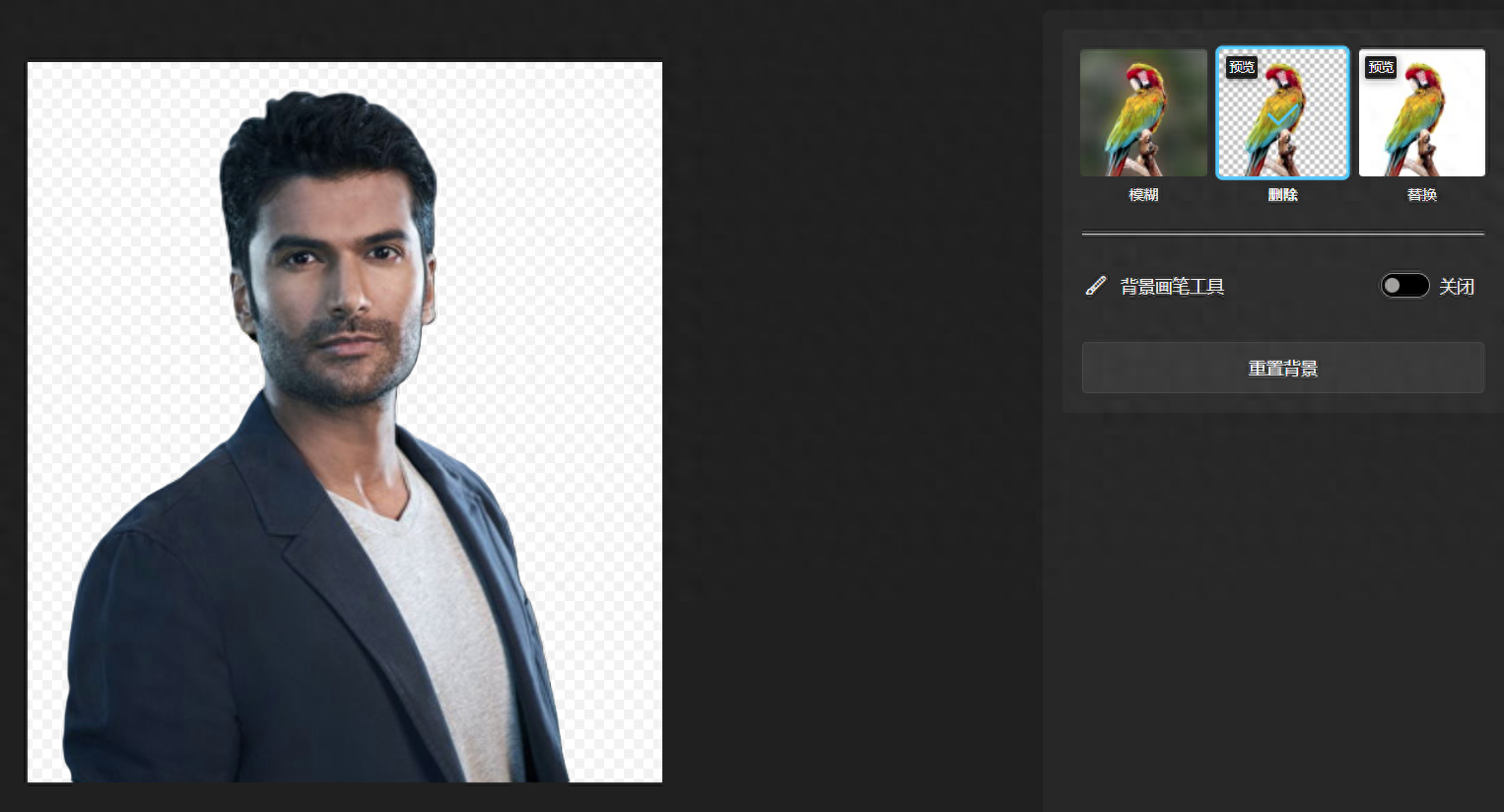
是的,你没听错,这就是 Windows 11 的照片工具,它能让你轻松去除图片背景,而无需下载任何额外的软件。听起来是不是很方便?

首先,你需要有一张要处理的照片。然后换背景的美图软件,右键单击它,选择“打开方式”,然后选择“照片”。
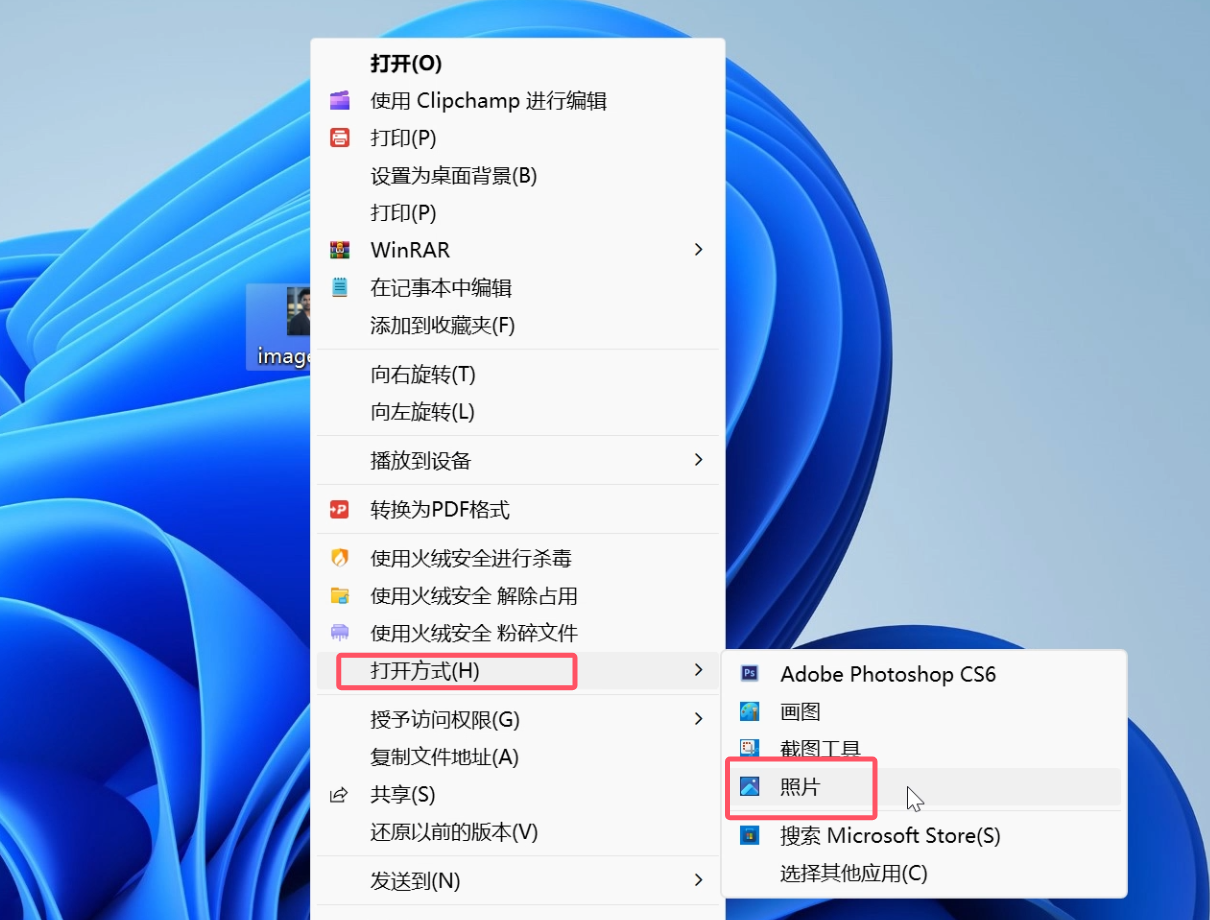
这时你会看到左上角有一个“编辑”按钮,点击它吧!
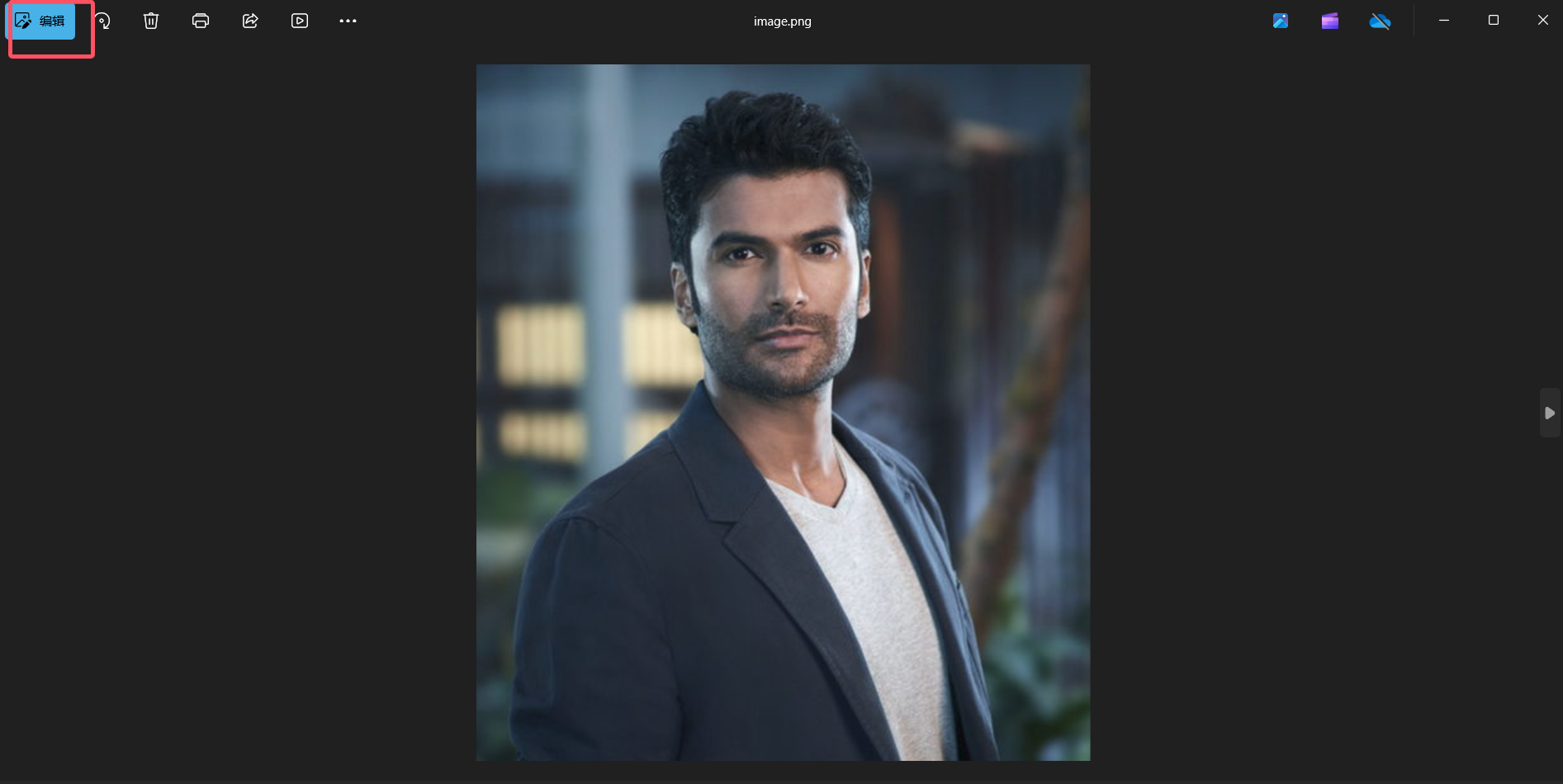
接下来换背景的美图软件,你会看到一个“背景”选项。点击它,见证奇迹的时刻就到了。AI将开始分析你的图片,并自动识别图片的主体。然后,你可以选择三种方式来处理背景:模糊、删除或替换。
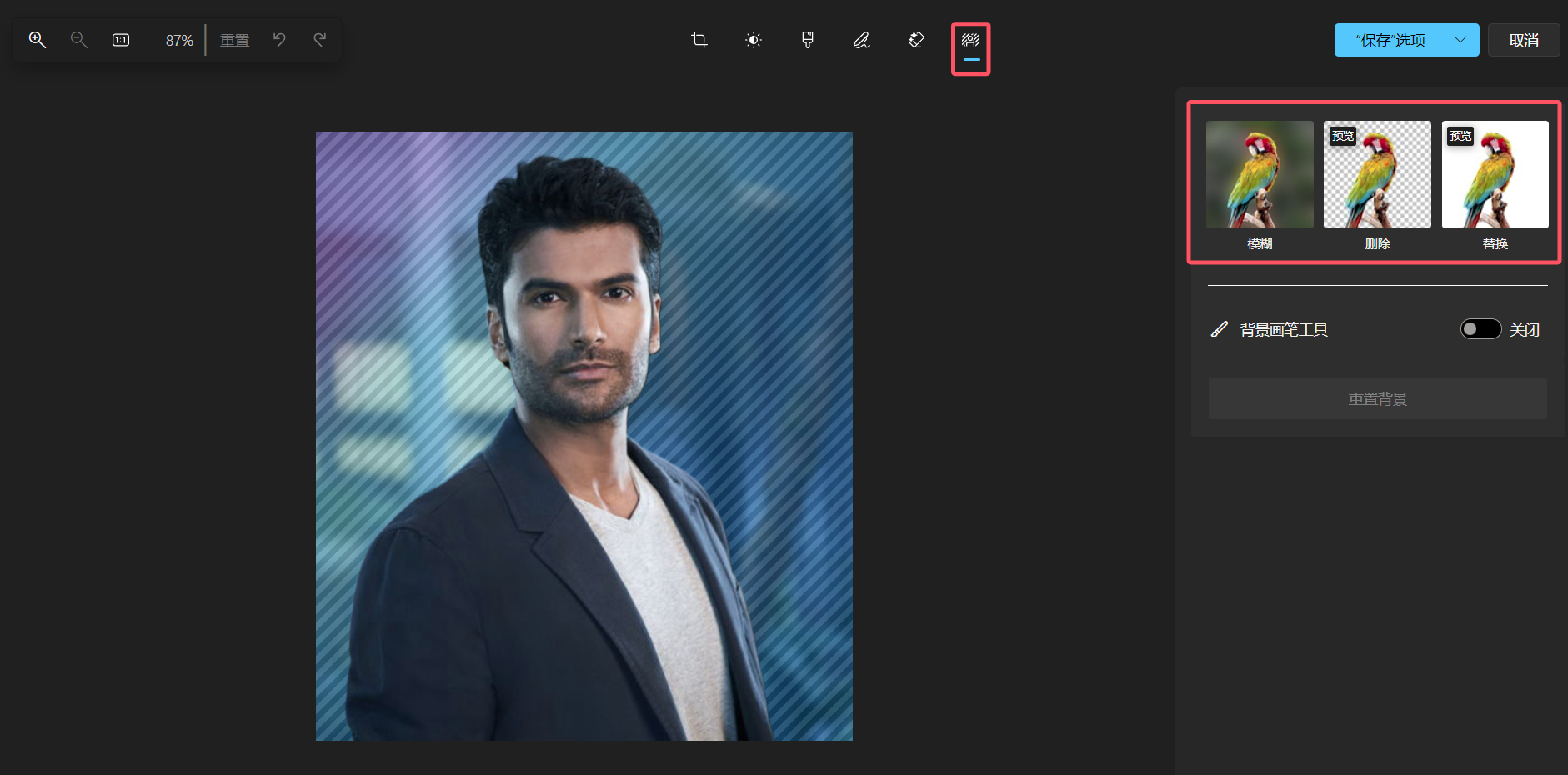
如果只是需要去除背景,直接点击“删除”即可,一键自动删除背景。
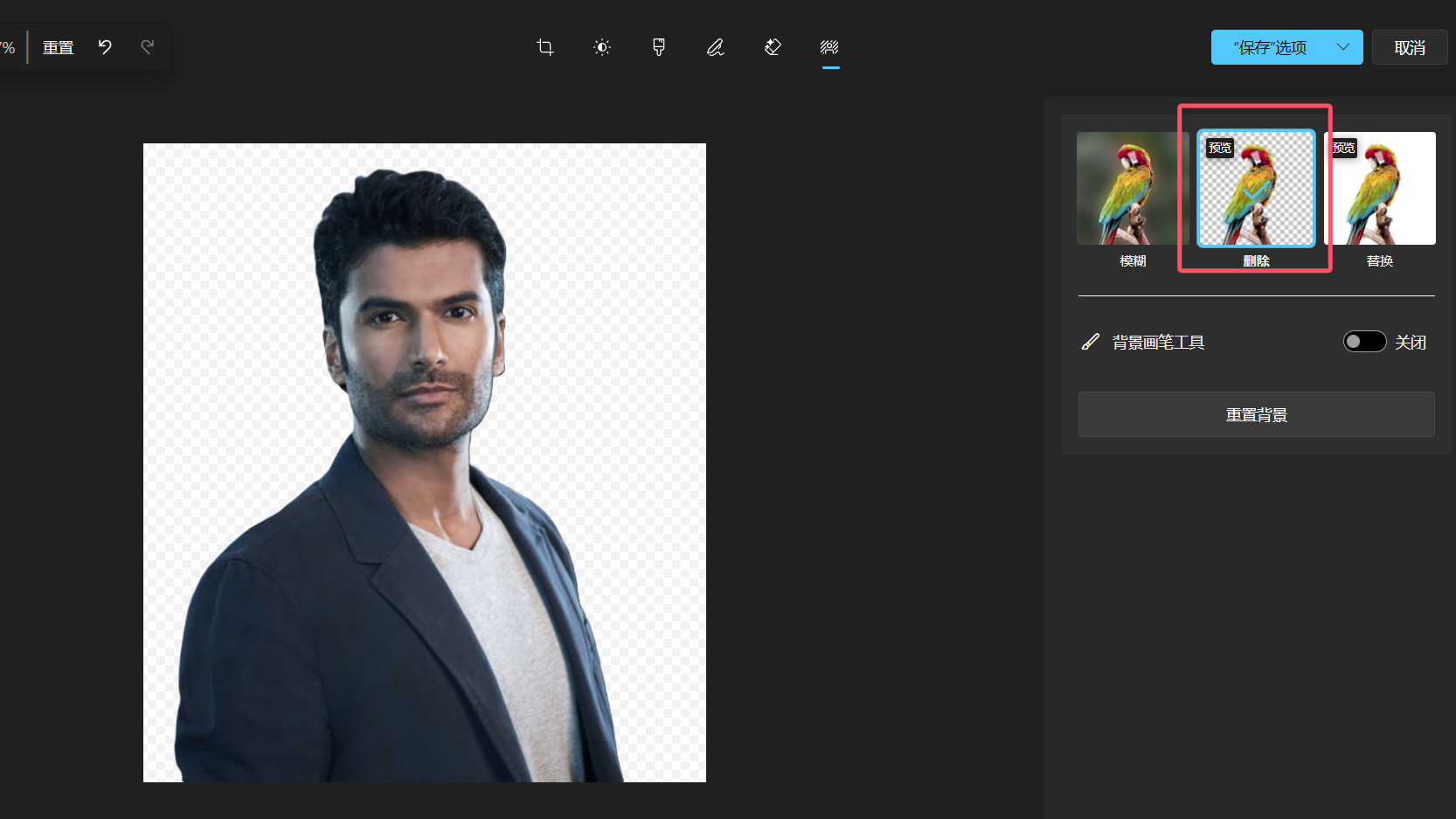
如果要制作证件照,选择“替换”,替换背景时,可以选择多种颜色,轻松获得纯色背景的证件照。
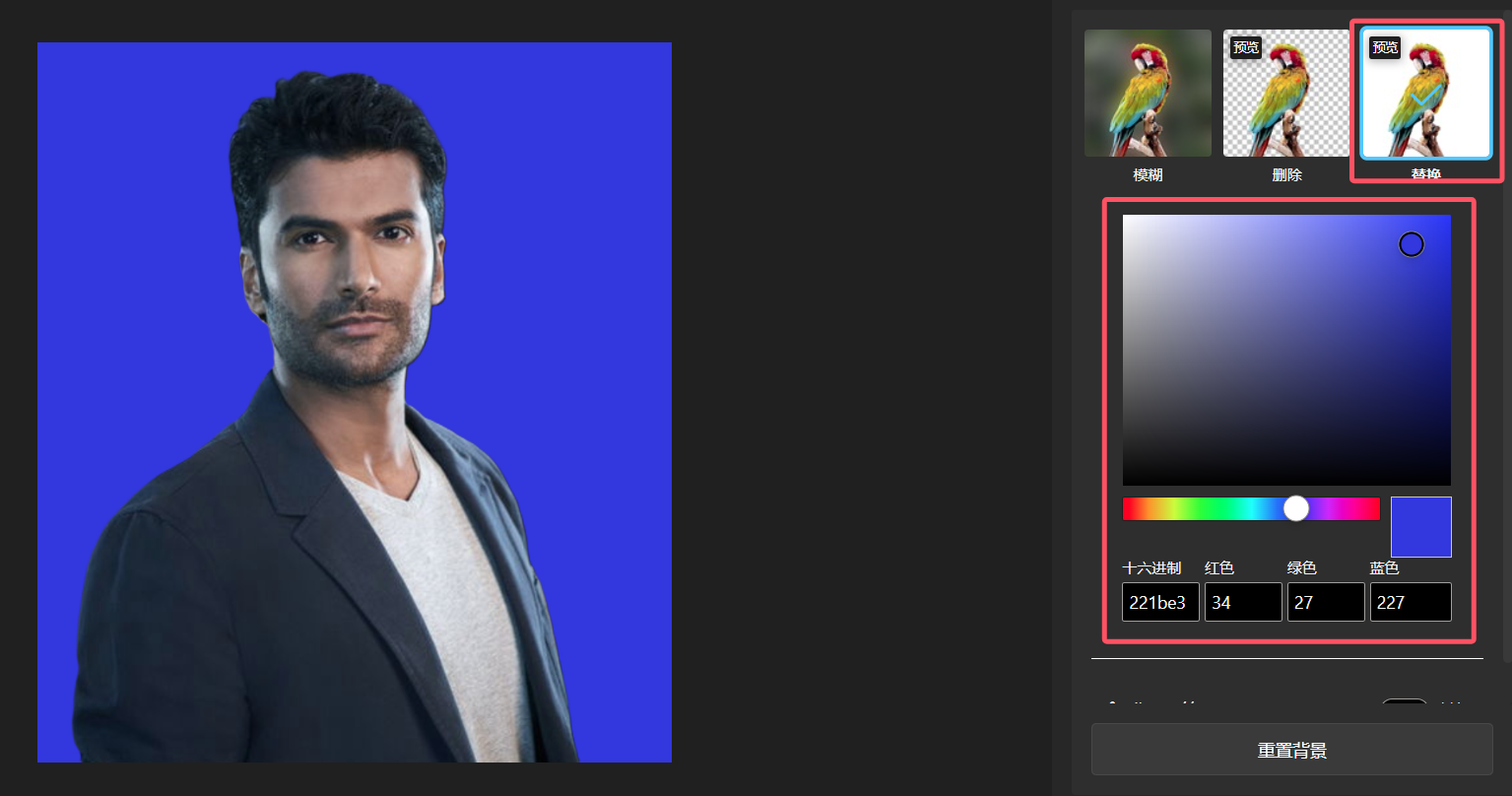
最后,选择背景后,单击“保存”按钮,然后选择“另存为副本”,您的新照片就准备好了!
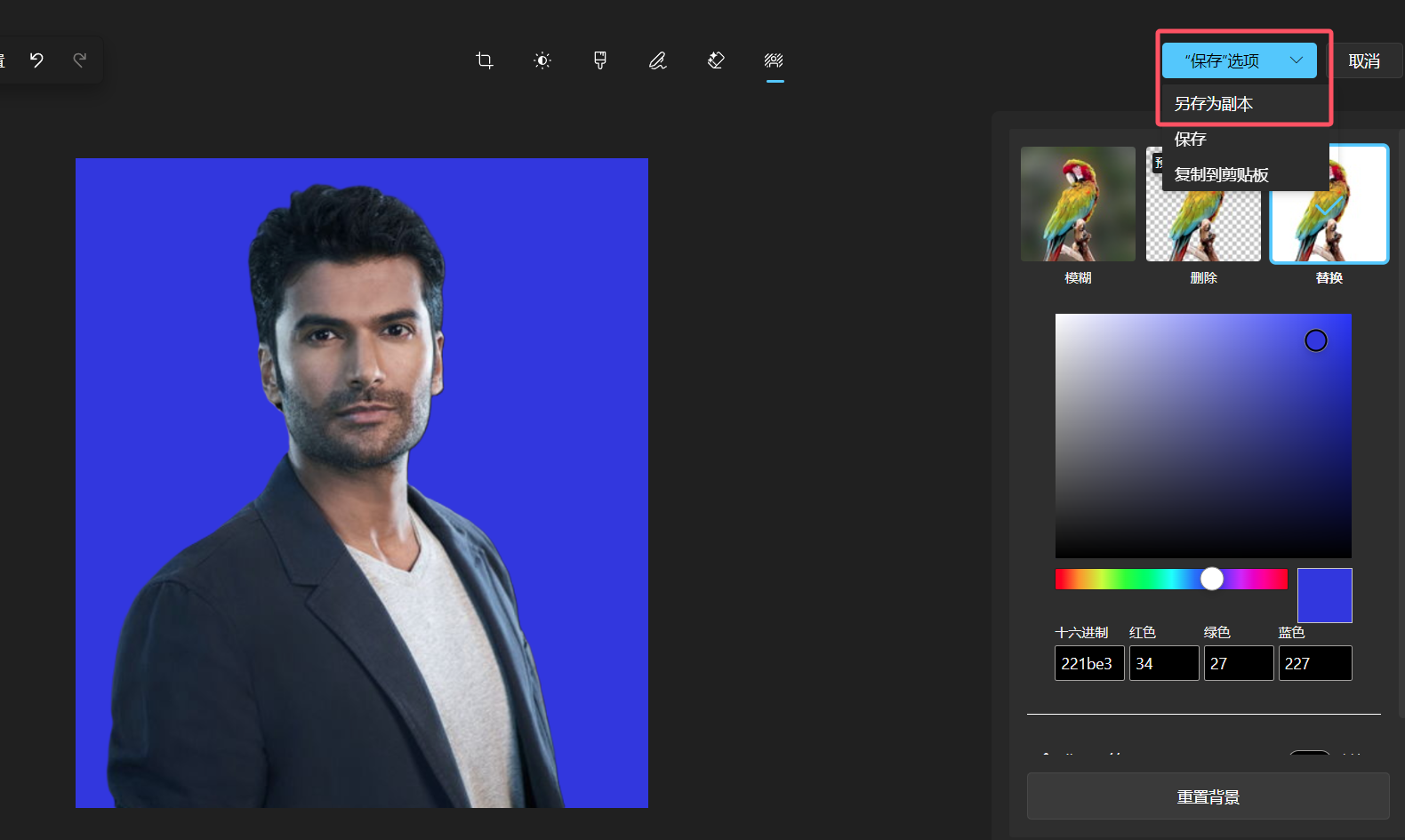
怎么样,是不是很简单呢?就算是不太熟悉电脑的朋友,也可以轻松上手。这个小技巧绝对能帮你节省很多时间,让你的照片编辑工作更加轻松有趣。快去试试吧!
如果你还不明白通过文字内容如何操作,请观看下面的实用视频
win11很实用的一个功能,一键AI抠图换背景,电脑新手的福音!

